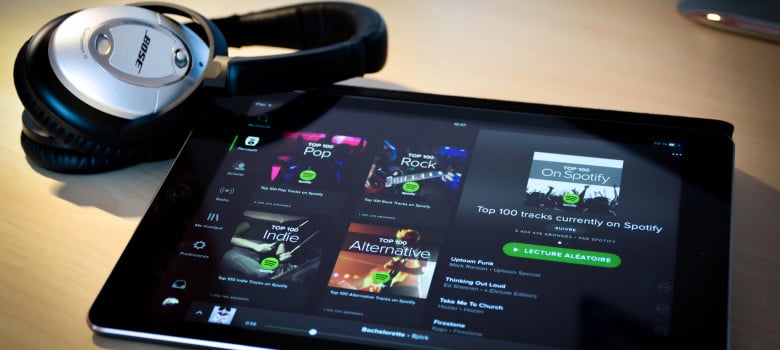
Spotify je še ena izmed tistih povsod prisotnih aplikacij, ki jih pogosto ne izkoristimo kar najbolje, ker se vedno omejimo na uporabo najosnovnejših funkcij. Za izbiro skladb ni potreben premium račun, poleg tega pa lahko v našem še bolj uživamo iPad in tablični računalnik Android. Pregledamo vse, kar morate vedeti, da čim bolje izkoristite svoj potencial.
Izboljšajte kakovost zvoka
Začeli bomo s pregledom nekaj možnosti, ki jih imamo v meniju z nastavitvami in ki jih včasih prezremo, ko se izkaže, da so lahko zelo zanimive. Prva od teh je možnost izboljšanja kakovost zvoka. Logično je, da se s tem poveča poraba podatkov, a predvsem za poslušanje na tablicah, kar večina od nas počne več doma, to ni velika težava: nastavitve znižamo na »kakovost glasbe"In v razdelku"pretakanje»Izbiramo lahko med samodejno, normalno, visoko ali ekstremno.
Skrij, kar slišiš
Vsi niso vedno ponosni na vse, kar slišijo, in veste, da si lahko vaši stiki kadar koli ogledajo zadnji izvajalci, ki ste jih poslušali. Če se želite temu izogniti, morate samo aktivirati "zasebna seja”, Da se spomnimo, da se bo po šestih urah brez dejavnosti, ko ponovno uporabite Spotify, to štelo za novo sejo. To možnost imamo tudi v meniju z nastavitvami, ki se spusti na »socialna".
Naj se glasba ne ustavi
V nastavitvenem meniju imamo tudi nekaj možnosti za poskrbite, da se glasba ne neha predvajati v vsakem trenutku. V tem primeru so običajno privzeto omogočeni, če pa ne delujejo za vas, lahko kupite, ne glede na to, ali ste jih aktivirali v "razmnoževanje":" Brez premorov "odstrani tišine med pesmimi in"autoplay”Zaradi tega, da ko pridemo do konca seznama, samodejno skočijo predlagane skladbe, povezane s tistimi, ki smo jih poslušali.
Raje uporabite iskanje
Običajno, ko iščemo pesem ali izvajalca, če imamo jasno predstavo o tem, kaj nas zanima, lahko naredimo preprosto iskanje in bo delovalo odlično, vendar nikoli ne škodi, če se spomnimo, da imamo več možnosti za napredno iskanje. Lahko pa npr. iščite po letih s formulo »leto: xxxx« ali po spolih z uporabo »žanr: xxx«. Imamo tudi možnost, da združimo par kriterijev z uporabo “IN”, “ALI” in “NE”.
Iskanje in filtriranje na seznamih predvajanja
Ko dodajamo pesmi in skladbe, bomo morda ugotovili, da je nekatere naše sezname že težko pokriti, zato se je vredno spomniti, da se s pomikom navzdol od vrha odpre meni za iskanje in filtriranje: če napišemo besedo, izbere skladbe, ki jo imajo v naslovu, če pa gremo na ikono menija na desni, jih lahko vse razvrstimo po naslovu, izvajalcu, albumu ali datumu, ko smo jih dodali.

Obnovite izbrisani seznam predvajanja
In ker govorimo o seznamih predvajanja, je še ena funkcija, za katero se vsi ne zavedajo, da obstaja in ki nam lahko v vsakem trenutku prinese pomembno veselje, obnovite izbrisani seznam predvajanja: gremo na spletno mesto Spotify, vstopimo z našim računom in takoj bomo videli možnost "pridobi seznam predvajanja”, Tako da moramo samo izbrati tistega, ki nas zanima s seznama.
Dodajte lokalne datoteke
K celotnemu repertoarju Spotifyja moramo dodati, da imamo tudi možnost dodamo svojo glasbo. Če želite to narediti, moramo naložiti zadevne pesmi iz namizne aplikacije, odpreti meni s nastavitvami v razdelek "lokalne datoteke”. Če se možnost, ki jo iščemo, ne prikaže neposredno, bomo »dodajte vir”. Ko jih imamo, ustvarimo seznam in nato sinhroniziramo iz naše mobilne naprave (prepričamo se, da so povezani na isti Wi-Fi)
Preklopite z ene naprave na drugo in jih upravljajte na daljavo
Sposobnost sinhronizacije več naprav, povezanih na isti WiFi Ima bolj splošno uporabo, to je možnost preklapljanja z ene naprave na drugo brez prekinitve predvajanja z enim samim klikom ali z uporabo naših mobilnih naprav za nadzor predvajanja na osebnem računalniku ali televizorju ali pošiljanje zvoka na zvočnik bluetooth. Vse možnosti imate v meniju z nastavitvami, v "Naprave".
Vse možnosti skupne rabe
Spotify nam to zelo olajša delite našo glasbo in prepričan sem, da so to možnosti, ki jih bo večina od vas seznanjena, toda v primeru, da pustimo opomnik: vnos katere koli pesmi ali albuma, skoraj na koncu menija imamo možnost "delež", kar nam omogoča, da ga neposredno naložimo na facebook, pošljemo po WhatsAppu ali sporočilu ali kopiramo povezavo, da ga pošljemo na kakršen koli drug način, vendar če gremo do konca, vidimo, da obstaja možnost"več«, kar odpira še več možnosti, na primer po bluetoothu ali kot QR kodo. Prav tako ne pozabite, da seznamov ni mogoče le deliti, ampak tudi sestaviti sodelovalno, kar omogoča tudi dodajanje pesmi drugim.
Dodatki za udobnejše upravljanje Spotifyja v sistemu Android
Možnosti prilagajanja, ki jih ponuja Android, omogočajo svojim uporabnikom nekaj dodatkov za udobnejše upravljanje, in to je, da nimamo samo pripomočka Spotify, kar je relativno osnovno, vendar ga lahko namestimo Prijavite se za Spotify, da ustvarite takšnega, ki nam omogoča neposreden dostop do naših najljubših izvajalcev, ali uporabite bližnjice Sesame v Nova da med številnimi drugimi možnostmi greste neposredno na enega izmed naših najljubših seznamov predvajanja.

